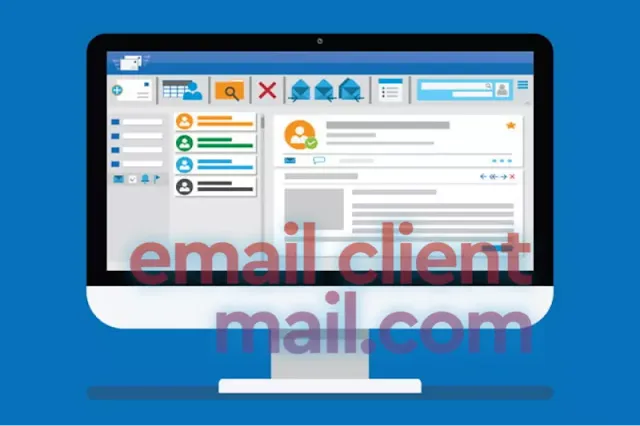
Di artikel sebelumnya saya pernah membahas kelebihan MAIL.COM, dibanding layanan EMail lain. Kali ini saya akan memberitahu cara menambahkan akun email MAIL.COM tanpa menginstall aplikasi email official mail.com, kamu bisa menggunakan aplikasi email pihak ketiga yang support IMAP dan SMTP Protokol.
IMAP adalah "Internet Message Access Protocol" Protokol ini membutuhkan internet stabil. IMAP memungkinkan kamu untuk mengakses kotak surat email secara realtime dengan program aplikasi pilihan kamu. Tindakan apapun (Contoh: menghapus, memindahkan email dll), ini berarti kamu dapat mengakses mail.com di komputer dan smartphone lain, kapanpun.
IMAP adalah "Internet Message Access Protocol" Protokol ini membutuhkan internet stabil. IMAP memungkinkan kamu untuk mengakses kotak surat email secara realtime dengan program aplikasi pilihan kamu. Tindakan apapun (Contoh: menghapus, memindahkan email dll), ini berarti kamu dapat mengakses mail.com di komputer dan smartphone lain, kapanpun.
Lalu SMTP singkatan dari "Simple Mail Transfer Protocol" merupakan protokol yang mentransmisikan email dari program aplikasi kamu dan meneruskan ke masing-masing penerima.
Untuk cara sett-upnya: klik EMail (di sini saya menggunakan aplikasi email bawaan iPhone, kamu bisa menggunakan aplikasi e-mail apapun yang sudah mendukung konfigurasi e-mail IMAP dan SMTP).
Untuk opsi emailnya, klik Other/EMail lainnya. Masukkan Nama, Alamat email dan kata sandi dari akun mail.com kamu, lalu pilih opsi IMAP. (contoh gambar konfigurasi mail.com)
Untuk konfigurasi IMAP - SMTP :
- Server masuk (IMAP) : imap.mail.com
- Port (Server masuk) : 993
- Bila ada server masuk untuk SSL : Ya (kotak di centang)
- Server keluar (SMTP) : smtp.mail.com
- Port (Server keluar) : 587
- Bila ada server keluar untuk SSL : Tidak (tidak perlu di centang)
Mudah kan. Ok, selamat mencoba.
Source : MAIL.COM
Source : MAIL.COM

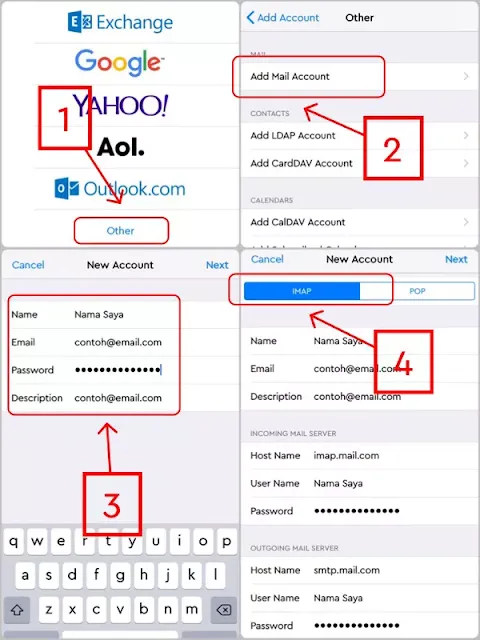
Posting Komentar
To be published, comments must be reviewed by the administrator. KiosApp Comment Policy.